במאמר זה נראה לך כיצד להוריד ולהתקין את הגרסה העדכנית ביותר של NVIDIA CUDA (CUDA 12 בזמן כתיבת שורות אלה) ב-Windows 10/11. אנו גם נראה לך כיצד להוריד ולהתקין גרסה ישנה יותר של NVIDIA CUDA ב-Windows 10/11.
נושא התוכן:
- התקנת מנהלי ההתקן של NVIDIA GPU ב-Windows 10/11
- התקנת Visual Studio IDE ב-Windows 10/11
- התקנת כלי ה-C/C++ Build ב-Visual Studio IDE
- הורדת הגרסה האחרונה של NVIDIA CUDA עבור Windows 10/11
- הורדת הגרסאות הישנות יותר של NVIDIA CUDA עבור Windows 10/11
- התקנת NVIDIA CUDA ב-Windows 10/11
- בדיקה אם NVIDIA CUDA מותקן כהלכה ב-Windows 10/11
- סיכום
התקנת מנהלי ההתקן של NVIDIA GPU ב-Windows 10/11
לפני שתתקין את NVIDIA CUDA במחשב Windows 10/11 שלך, עליך להוריד ולהתקין את מנהלי ההתקן של NVIDIA GPU ב-Windows 10/11. אם אתה צריך עזרה כלשהי בנושא, קרא את המאמר בנושא כיצד להתקין את מנהלי ההתקן של NVIDIA ב-Windows 10/11 .
התקנת Visual Studio IDE ב-Windows 10/11
NVIDIA CUDA דורש את כלי הבנייה C/C++ לבניית תוכניות ה-CUDA. ב-Windows 10/11, אתה יכול להתקין את כלי הבנייה C/C++ מ-Visual Studio IDE. אז אתה צריך להתקין את Visual Studio IDE ב-Windows 10/11 לפני התקנת NVIDIA CUDA.
אם אתה זקוק לסיוע כלשהו בהתקנת Visual Studio IDE ב-Windows 10/11, קרא את המאמר בנושא כיצד להתקין Visual Studio IDE ב-Windows 10-11.
התקנת כלי ה-C/C++ Build ב-Visual Studio IDE
עליך להתקין את עומס העבודה של C/C++ ב-Visual Studio IDE לאחר שהתקנת את Visual Studio במחשב שלך.
ראשית, פתח את Visual Studio IDE ולחץ על 'המשך ללא קוד'.
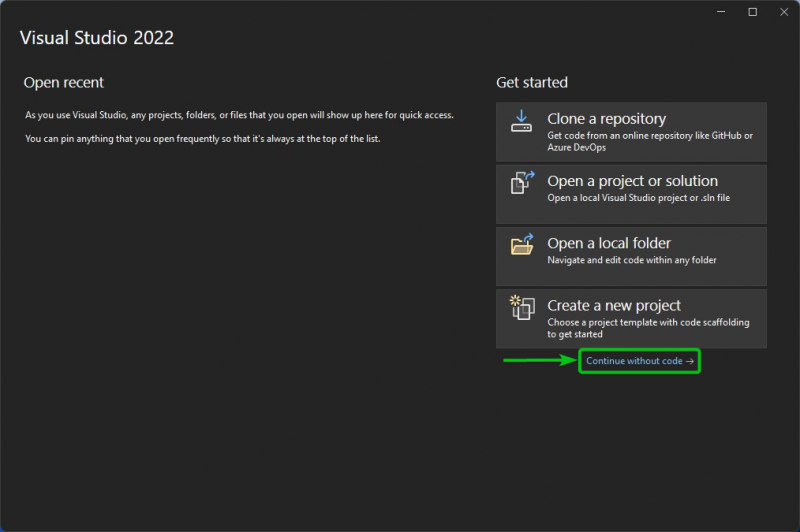
לחץ על כלים > קבל כלים ותכונות...
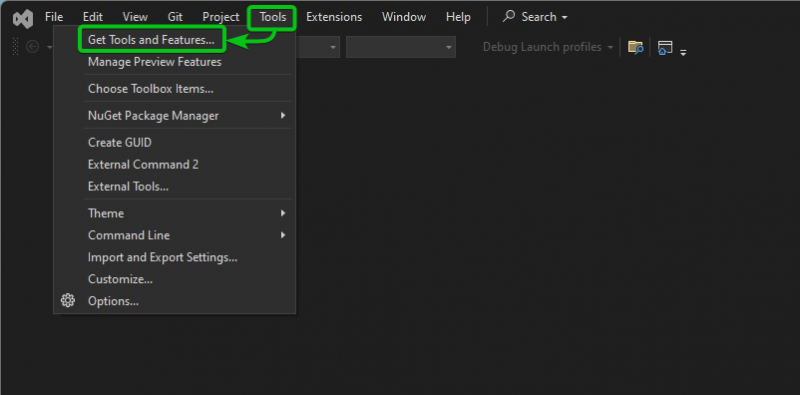
מהכרטיסייה 'עומסי עבודה', סמן את 'פיתוח שולחן עבודה עם C++' [1] ולחץ על 'שנה' [2] .
הערה: אם כבר יש לך את הפיתוח של שולחן העבודה עם C++ מותקן ב-Visual Studio, תוכל לדלג על שלב זה.
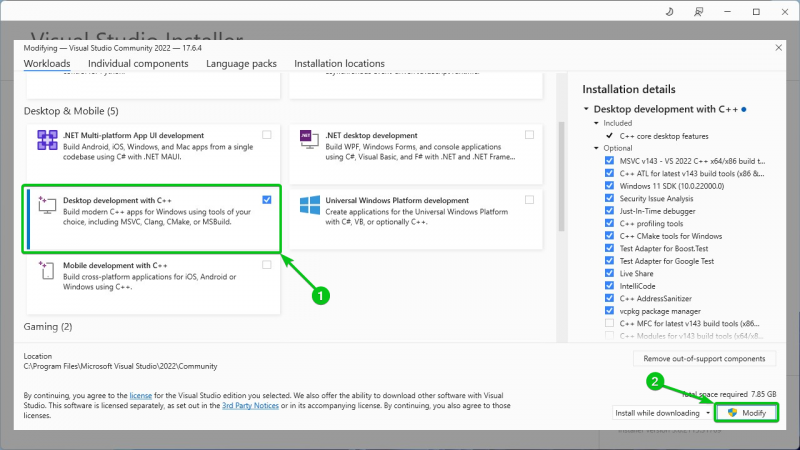
לחץ על 'המשך'.
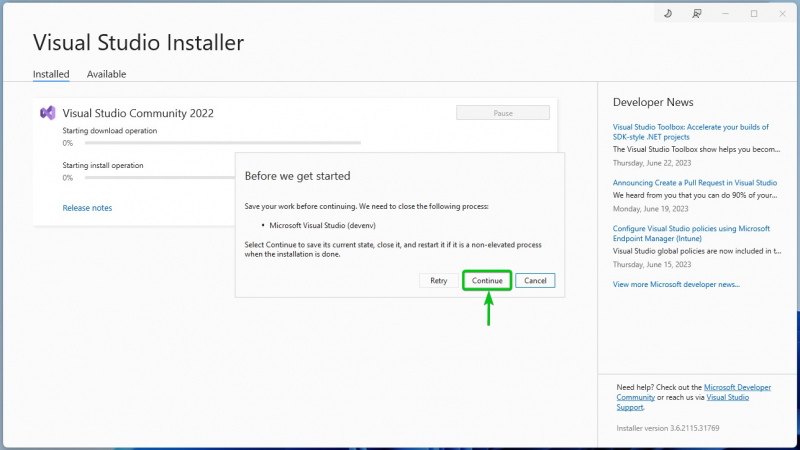
הפיתוח של שולחן העבודה עם עומס העבודה של C++ מוורד ומותקן ב-Visual Studio. זה לוקח זמן להשלים.
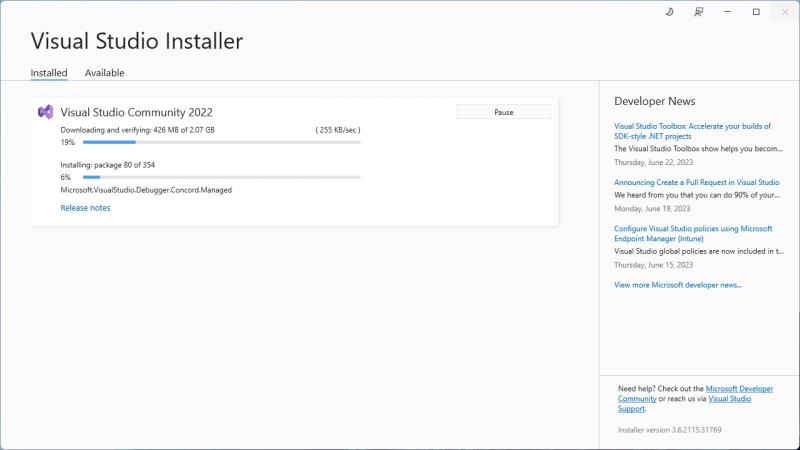
בשלב זה, פיתוח שולחן העבודה עם עומס עבודה של C++ צריך להיות מותקן ב-Visual Studio.
סגור את חלון Visual Studio Installer והפעל מחדש את המחשב כדי שהשינויים ייכנסו לתוקף.
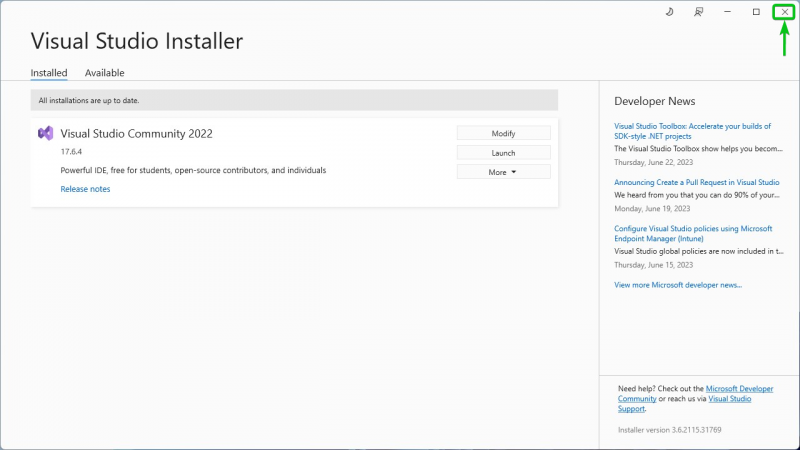
הורדת הגרסה האחרונה של NVIDIA CUDA עבור Windows 10/11
כדי להוריד את הגרסה העדכנית ביותר של NVIDIA CUDA עבור Windows 10/11, בקר https://developer.nvidia.com/cuda-downloads מדפדפן האינטרנט המועדף עליך.
לאחר שהדף נטען, בחר 'Windows' כמערכת ההפעלה [1] ו-'x86_64' בתור הארכיטקטורה [2] . לאחר מכן, בחר את גירסת Windows שהתקנת במחשב שלך בסעיף 'גרסה'. [3] ולחץ על 'exec (מקומי)' בקטע 'סוג מתקין'. [4] .
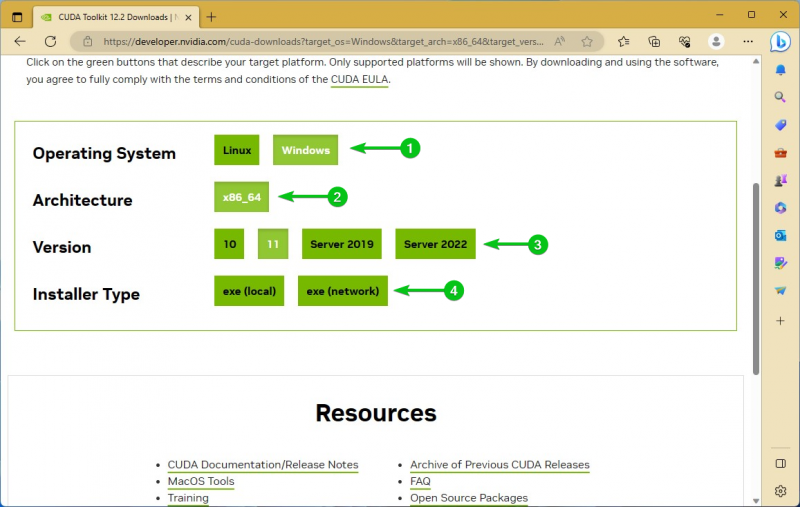
תראה את אפשרות ההורדה עבור הגרסה העדכנית ביותר של NVIDIA CUDA עבור גרסת Windows הרצויה. לחץ על 'הורד'.
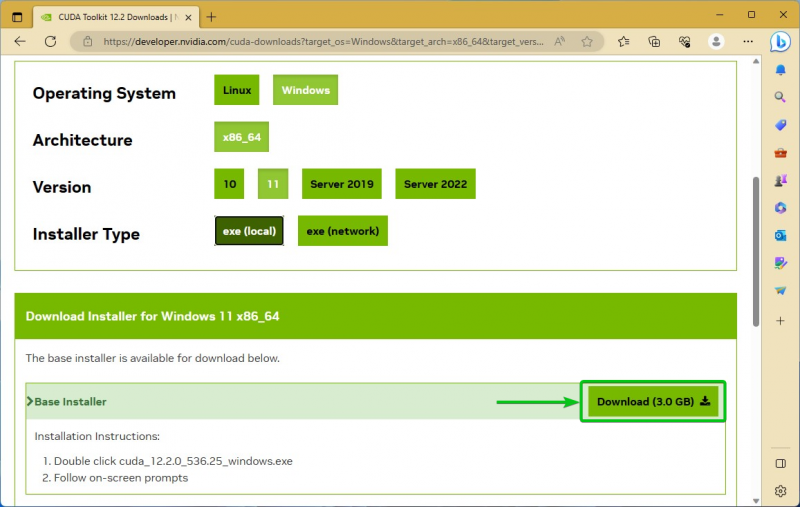
הדפדפן שלך אמור להתחיל להוריד את הגרסה העדכנית ביותר של מתקין NVIDIA CUDA. זו הורדה גדולה וייקח זמן עד להשלמתה.
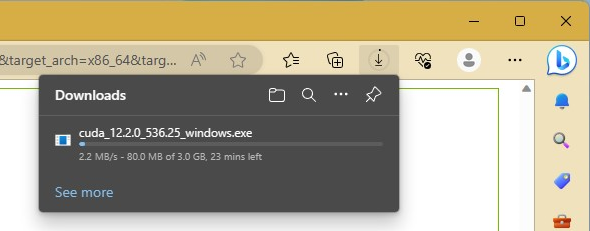
בשלב זה, יש להוריד את הגרסה העדכנית ביותר של מתקין NVIDIA CUDA.
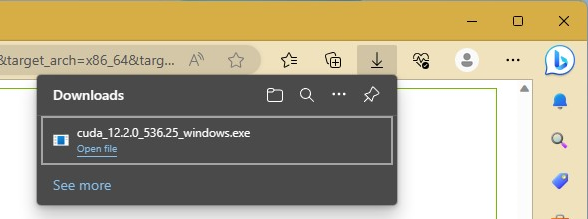
הורדת הגרסאות הישנות יותר של NVIDIA CUDA עבור Windows 10/11
כדי להוריד גרסה ישנה יותר של NVIDIA CUDA עבור Windows 10/11, בקר https://developer.nvidia.com/cuda-toolkit-archive מדפדפן האינטרנט המועדף עליך.
כל הגרסאות הקודמות של NVIDIA CUDA יופיעו בסעיף 'מהדורות בארכיון', כפי שניתן לראות בצילום המסך הבא:
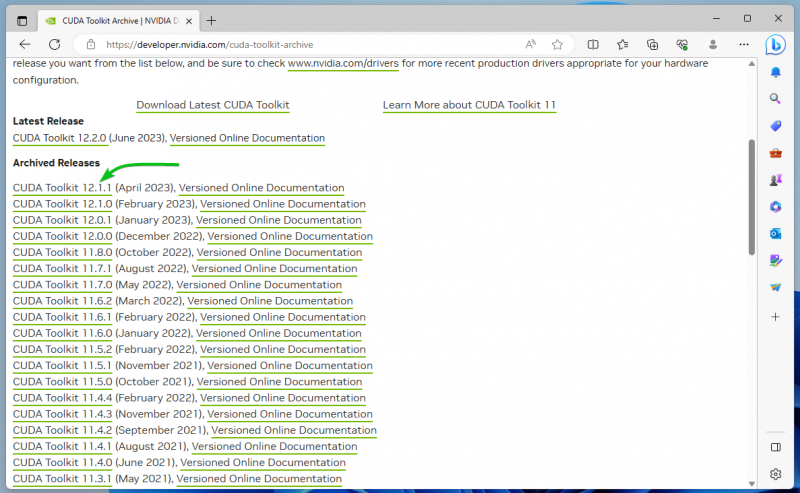
כדי להוריד גרסה ישנה יותר של NVIDIA CUDA לפי בחירתך, לחץ עליה.
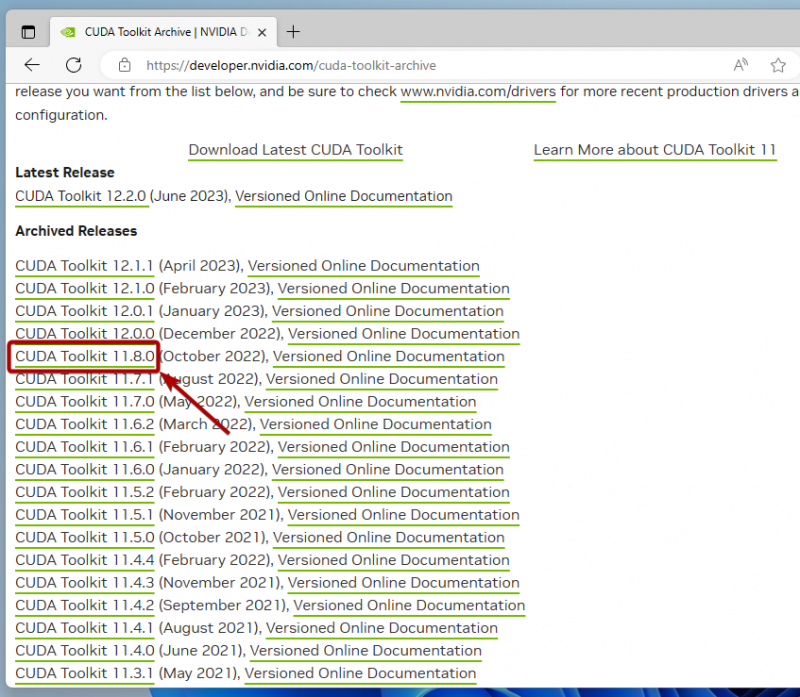
לאחר שהדף נטען, בחר 'Windows' כמערכת ההפעלה [1] ו-'x86_64' בתור הארכיטקטורה [2] . לאחר מכן, בחר את גירסת Windows שהתקנת במחשב שלך בסעיף 'גרסה'. [3] ולחץ על 'exec (מקומי)' בקטע 'סוג מתקין'. [4] .
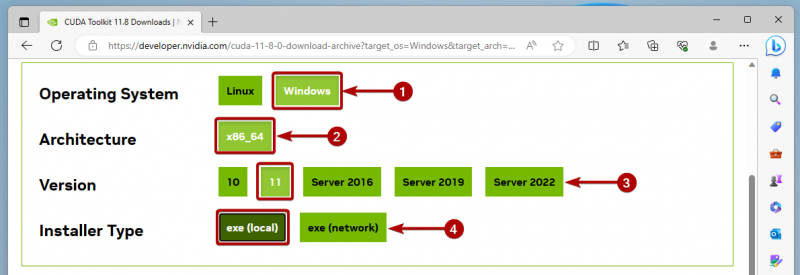
תראה את אפשרות ההורדה עבור הגרסה הרצויה של NVIDIA CUDA. לחץ על 'הורד'.
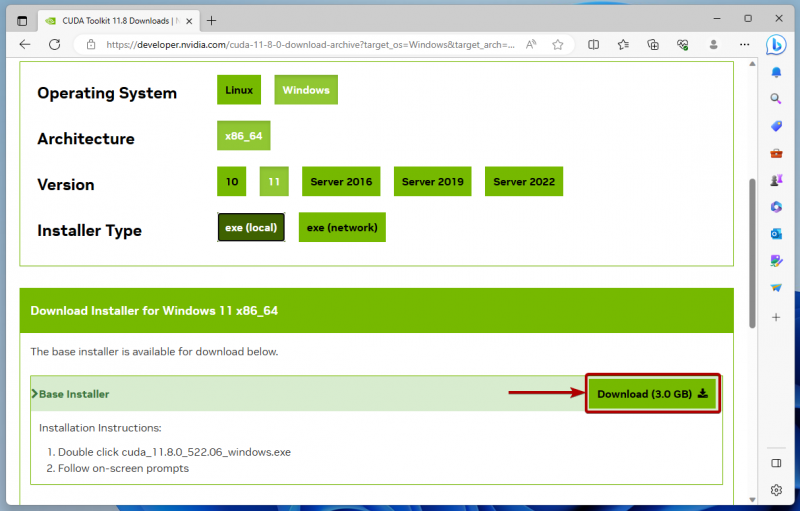
הדפדפן שלך אמור להתחיל להוריד את הגרסה הרצויה של מתקין NVIDIA CUDA. זו הורדה גדולה וייקח זמן עד להשלמתה.
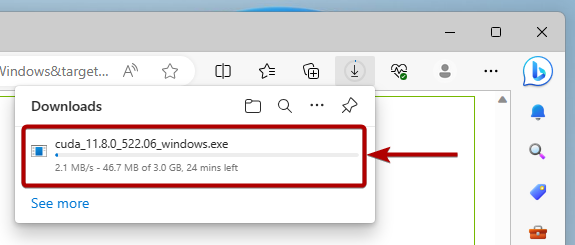
בשלב זה, יש להוריד את הגרסה הרצויה של מתקין NVIDIA CUDA.
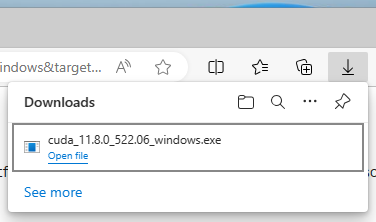
התקנת NVIDIA CUDA ב-Windows 10/11
כדי להתקין את הגרסה הרצויה של NVIDIA CUDA, לחץ פעמיים (LMB) על מתקין ה-NVIDIA CUDA המתאים מהתיקייה 'הורדות' של מערכת ההפעלה Windows שלך.
הערה: אתה יכול גם להתקין מספר גרסאות של NVIDIA CUDA על אותו מחשב. אם אתה צריך לעבוד עם מספר גרסאות CUDA, פשוט התקן אותן בזו אחר זו. התהליכים זהים למוצגים בסעיף זה.
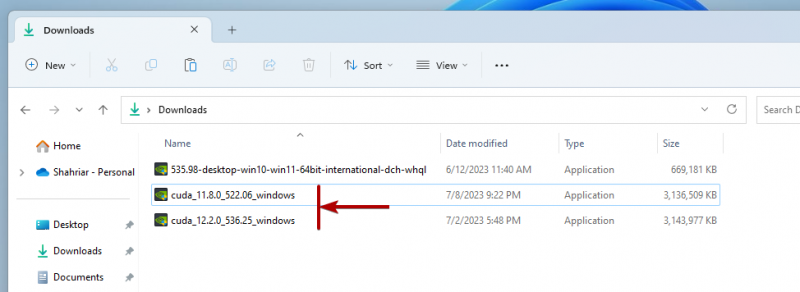
לחץ על 'אישור'.
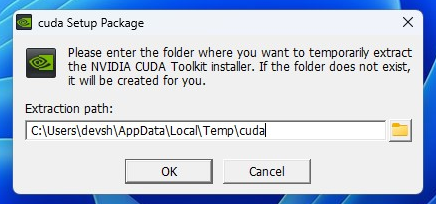
קבצי ההתקנה של NVIDIA CUDA נמצאים בחילוץ. זה לוקח כמה שניות כדי להשלים.
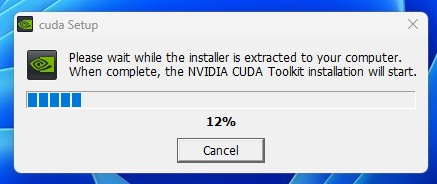
לאחר חילוץ קבצי ההתקנה של NVIDIA CUDA, תראה את ההנחיה הבאה. לחץ על 'כן'.
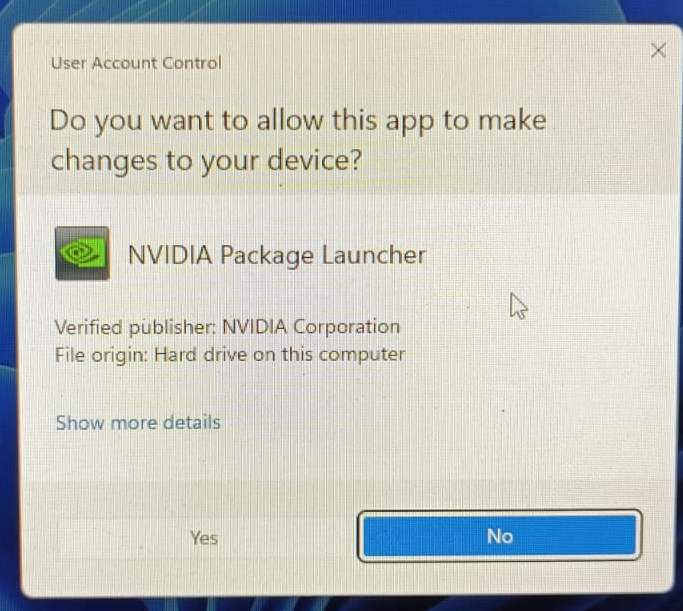
מתקין NVIDIA CUDA מופעל.

לאחר הפעלת מתקין NVIDIA CUDA, לחץ על 'הסכים והמשך'.
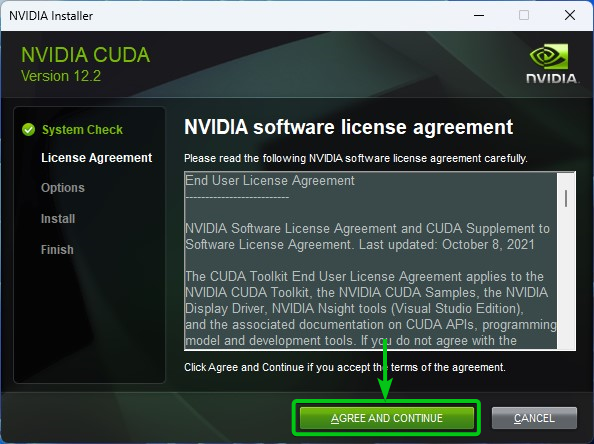
לחץ על 'הבא'.
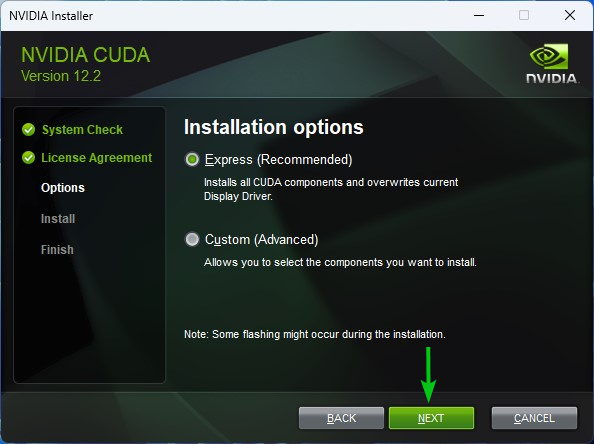
התקנת NVIDIA CUDA. זה לוקח זמן להשלים.
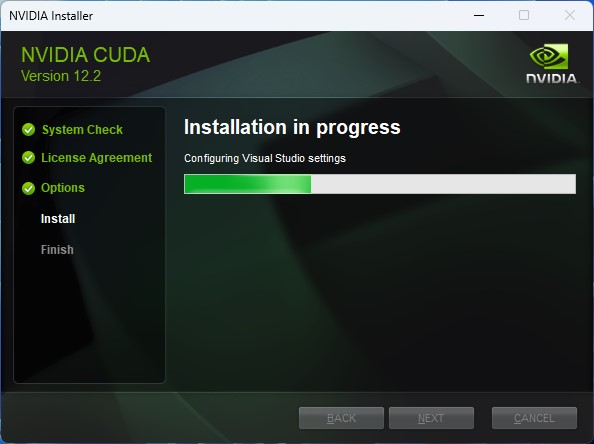
לחץ על 'הבא'.
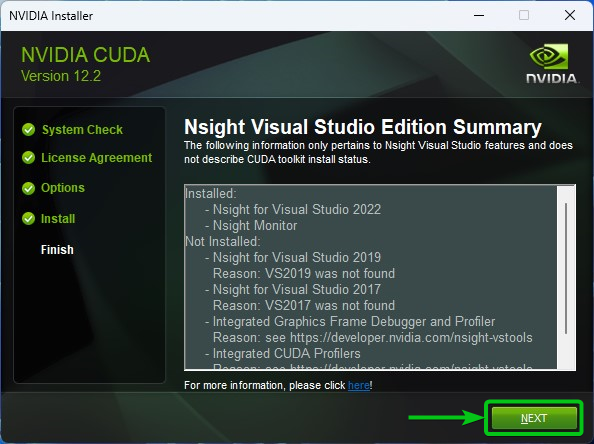
בטל את הסימון של האפשרויות המסומנות [1] ולחץ על 'סגור' [2] . לאחר מכן, הפעל מחדש את המחשב כדי שהשינויים ייכנסו לתוקף.
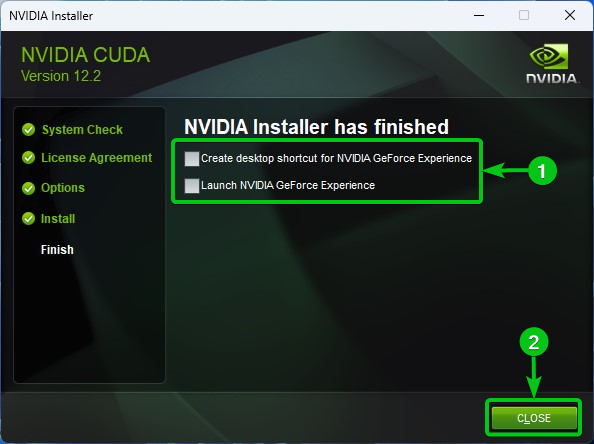
בדיקה אם NVIDIA CUDA מותקן כהלכה ב-Windows 10/11
לאחר שהמחשב שלך מופעל, פתח אפליקציית טרמינל והפעל את הפקודה הבאה כדי לוודא אם NVIDIA CUDA פועל ונגיש מהמסוף:
$ nvcc --גִרְסָהאם NVIDIA CUDA מותקן כהלכה, הפקודה אמורה להדפיס את הגרסה של NVIDIA CUDA שהתקנת במחשב שלך. במקרה שלנו, מותקן לנו NVIDIA CUDA 12.2 במחשב שלנו.
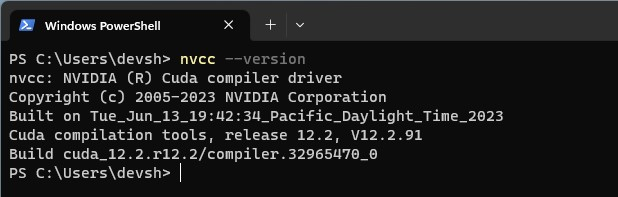
סיכום
הראנו לך כיצד להוריד ולהתקין את הגרסה העדכנית ביותר של NVIDIA CUDA (CUDA 12 בזמן כתיבת שורות אלה) ב-Windows 10/11. הראנו לך גם כיצד להוריד ולהתקין גרסה ישנה יותר של NVIDIA CUDA ב-Windows 10/11.